
Tartalomjegyzék:
- Szerző John Day [email protected].
- Public 2024-01-30 09:40.
- Utoljára módosítva 2025-01-23 14:47.




Szükséges alkatrészek:
A LED sátortartót lézerrel vághatja le az Instructable fájljaival, vagy azok számára, akik nem férnek hozzá lézervágóhoz, az összeszerelt állapotban is kapható.
Kit Opció / Lézervágás és összeszerelés
- Pixelcade P3 LED sátrakészlet (két 64x32 P3 LED mátrixpanelt, PIXEL vezérlőkártyát tartalmaz microSD kártyával, 5V/10A tápegységet, egyedi LED mátrix tápkábelt, két IDC szalagkábelt, rögzítőcsavarokat és anyákat, USB AA kábelt, Pixelcade szoftvert, 8 bites sátorrajz)
- Szilárd fekete 1/8 "vastag akril - 22" x 6"
- Füst/áttetsző 1/8 "vastag akril - 22" x 12"
- (4) M3x16 hatszögletű rögzítők
- (4) M3 x 6 csavaros phillips
- (4) M3 x 6 hüvelykes csavar
- Szükséges szerszám: Lézervágó vagy lézervágó szolgáltatás, minimális ágyméret 24 "x 12"
VAGY
Teljesen összeszerelt opció
-
Pixelcade P3 LED sátor a játékszobai megoldásokhoz Bartop Deluxe, teljesen összeszerelve
_
Bartop Arcade Kit Deluxe a Game Room Solutions -ból (módosítania kell a rögzítést, ha másik szekrényt használ) - csak a szekrényt rendelheti meg a Game Room Solutions -től, és hozzáadhatja saját alkatrészeit, vagy teljesen összeszerelve árkádvezérlőkkel, monitorral, hangszórókkal, Raspberry Pi, tápegység, stb
Windows PC (ajánlott, de Raspberry Pi -t is használhat)
LEDBlinky szoftver (opcionális, de ajánlott) - 25 USD
Lépés: Lézervágás és a LED sátor összeszerelése




1. Lézerrel vágja le ezeket a fájlokat. Végezze el az egyik vágást 1/8 "vastag fekete akril segítségével, a másikat pedig a füst/áttetsző 1/8" vastag akrildarabon. Módosítsa a lézerfájlokat, ha másik szekrényt használ, vagy nézze meg ezeket a Pixelcade általános lézervágási rögzítőit
2. Vezesse át a két kötőfóliát a lyukakon, és rögzítse a csavarokat és anyákat a szilárd fekete tartóhoz
3. A szilárd fekete tartó másik oldalán állítsa be a két 64x32 LED -es panelt, majd rögzítse a mellékelt M3 csavarokkal
4. Helyezzen műanyag nejlon csavarokat és anyákat (a Pixelcade készlet tartozéka) a PIXEL szerelőlap külső lyukaiba
5. Tegyen műanyag nejlon csavarokat és anyákat a Raspberry Pi szerelőlap külső lyukaiba (hagyja ki, ha nem használ Pii -t)
6. Szerelje fel a PIXEL táblát és a Pi táblát a fekete tartóra, és rögzítse nylon anyákkal. Fontos: Győződjön meg arról, hogy a lépés előtt rögzítette a LED paneleket, különben nem tudja elérni a LED panelek rögzítési lyukainak egy részét.
7. Szerelje fel a PIXEL lapot és rögzítse nylon anyákkal
8. Szerelje fel a Pi -t és rögzítse nylon anyákkal (ugorja át, ha nem használ Pi -t)
9. Csatlakoztassa a LED panel tápkábelét minden panelhez, és az 5V DC aljzatot a PIXEL kártyához
10. Csatlakoztassa az IDC szalagkábelt a PIXEL kártyáról a bal oldali első LED panelhez. Csatlakoztassa az első LED panel kimenetét a második LED panel bemenetéhez IDC szalagkábellel. Használja a kötőfóliákat a kábelek rendbetételéhez.
11. Ragassza a 3/4 -os akrildarabot a füst/áttetsző akril előlap aljára. Az akrilcement egy applikátorral kiválóan működik, de ha nem, használjon E6000 -et vagy más ragasztót.
12. Rögzítse a szilárd fekete tartót (hátul) a füst/áttetsző elülső részhez a hatlapú állványok és csavarok segítségével.
13. Csatlakoztassa az 5V, 10A tápegységet, és győződjön meg arról, hogy a LED sátor megfelelő képet mutat.
2. lépés: Szerelje fel a LED sátrat az árkádszekrénybe



1. A Game Room Solutions arcade szekrényén távolítsa el a sátor alján található csavarokat, és távolítsa el a meglévő sátrat
2. Csúsztassa be a LED sátrat, és rögzítse a szekrény alsó jelzőcsavarjaival.
3. lépés: Telepítse és konfigurálja a Pixelcade szoftverét

Csatlakoztassa a Pixelcade LED sátrat Raspberry Pi vagy Windows PC-jéhez a mellékelt USB A-A kábellel.
Számítógép ajánlott, mert a Pixelcade LED sátor dinamikusan megváltozik, amikor az arcade előlapjáról (HyperSpin, GameEx, LaunchBox, Maximus Arcade stb.) Lapozgat, és amikor új játék indul, szemben a Raspberry Pi -vel, ahol a LED -sátor csak akkor fog megváltozni, amikor új játék indul. A számítógép dinamikus előlapi görgetése további LEDBlinky nevű szoftvert igényel.
A Pixelcade LED Marquee szoftver és a mellékelt 8 bites grafika ingyenes és letölthető a https://pixelcade.org/ webhelyről
Kövesse a megfelelő utasításokat a Pixelcade beállításához és konfigurálásához:
Windows PC telepítési útmutató LEDBlinky -vel minden kezelőfelülethez (ajánlott)
vagy
Windows PC telepítési útmutató a HyperSpin -hez (Marquee frissítések csak játékindításkor)
vagy
Windows PC telepítési útmutató a GameEx -hez (Marquee frissítések csak játékindításkor)
vagy
Raspberry Pi telepítési útmutató (Marquee frissítések csak játékindításkor)
A Pi felhasználóknak manuálisan kell másolniuk a grafikát, és innen lehet hozzájutni. A grafika automatikusan települ a Windows felhasználók számára.
4. lépés: LED sátor grafika
Ajánlott:
USB változó feszültségű tápegység: 7 lépés (képekkel)
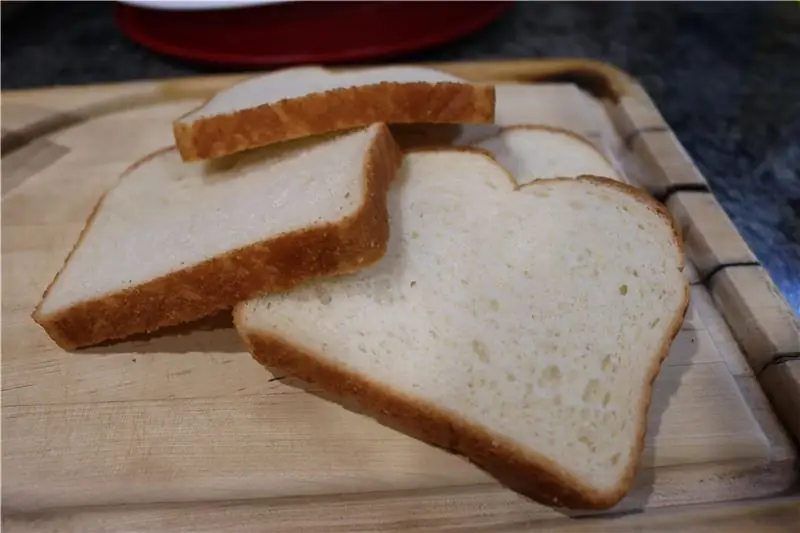
Változó feszültségű USB tápegység: Már egy ideje ötletem van egy USB tápellátású, változó tápegységre. A tervezés során kissé sokoldalúbbá tettem, lehetővé téve nemcsak az USB bemenetet, hanem a 3 VDC és 8 VDC közötti USB -csatlakozón vagy banán dugón keresztül. A kimenet t
Hordozható változó tápegység: 8 lépés (képekkel)

Hordozható változó tápegység: Az egyik olyan eszköz, amelyet minden elektronikus hobbistának a készletben kell tartania, egy hordozható, valódi tápegység. Már csináltam egyet ("Ibles alább") egy másik modul használatával, de ez határozottan a kedvencem. A feszültségszabályozó és a töltés
Változó hordozható tápegység: 8 lépés (képekkel)

Változtatható hordozható tápegység: Ebben az utasításban hordozható, változtatható tápegységet készítünk, egy lefelé irányuló konverter, három 18650 cella és egy 7 szegmenses kijelző feszültségleolvasó segítségével. A kimeneti teljesítmény 1,2 - 12 volt, bár a led leolvasása nem képes 2,5 volt alá
DIY változó LED panel (kettős színű): 16 lépés (képekkel)

DIY változó LED panel (kettős színű): Javítsa megvilágítását egy megfizethető, újratölthető LED panel készítésével! A Dual Color fényerő -állítással ellátott projekt rugalmasságot biztosít a fényforrás fehéregyensúlyának beállításához, hogy megfeleljen a környező környezeti fénynek
N: Hogyan készítsünk többrétegű akril- és LED-szobrot változó megvilágítási szinttel: 11 lépés (képekkel)

N: Hogyan készítsünk többrétegű akril- és LED-szobrot változó megvilágítási szinttel: Itt megtudhatja, hogyan lehet saját maga lenni a www.laplandscape.co.uk című kiállításra készített Lapland művészeti/dizájn csoport által. További képek láthatók a flickr -enEz a kiállítás 2008. november 26., szerda - december 12., péntek között tart nyitva
